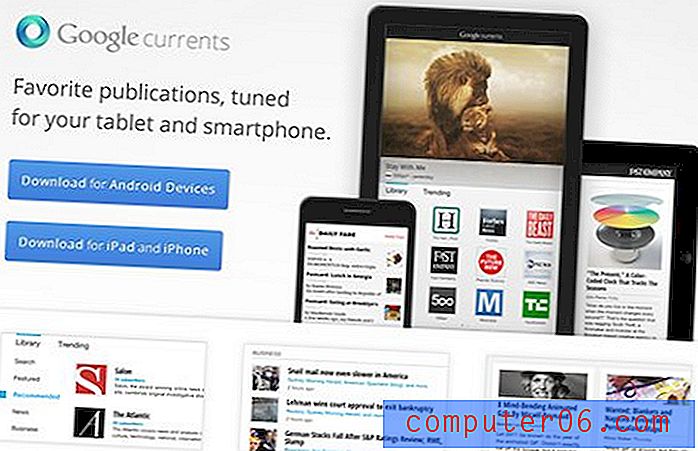Slik klikker du på en Outlook 2013-hyperkobling uten å holde Ctrl
Hvis noen sender deg en e-postmelding i Outlook 2013, og den meldingen inneholder en hyperkobling, må du holde Ctrl- tasten nede på tastaturet før du klikker på den. Selv om dette gjør det litt "tryggere" ved å tvinge deg til å aktivt klikke på en lenke i en e-post, kan det være litt kjedelig hvis du trenger å klikke mye på e-postkoblinger.
Heldigvis er dette en innstilling i Outlook 2013 som du kan justere. Guiden vår nedenfor hjelper deg med å finne menyposisjonen der du kan velge å deaktivere Ctrl-kravet før du klikker på en kobling, og dermed gjør det mulig å bare klikke på en kobling i en e-post og åpne den i standard nettleser.
Slik følger du en lenke i Outlook 2013 ved å klikke på den
Trinnene i denne guiden vil anta at du for øyeblikket må holde nede Ctrl-tasten på tastaturet for å klikke på en kobling inne i en e-post i Outlook 2013. Ved å følge disse trinnene, kan du klikke og følge websiden lenke uten å holde Ctrl-tasten nede.
Trinn 1: Åpne Outlook 2013.
Trinn 2: Klikk på Fil- fanen øverst til venstre i vinduet.

Trinn 3: Klikk på Alternativer- knappen nederst i kolonnen på venstre side av vinduet.
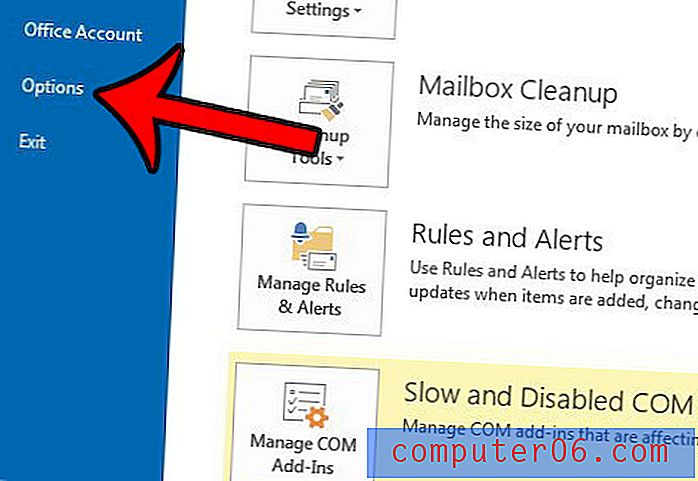
Trinn 4: Klikk på kategorien E- post i venstre kolonne i vinduet Outlook-alternativer .
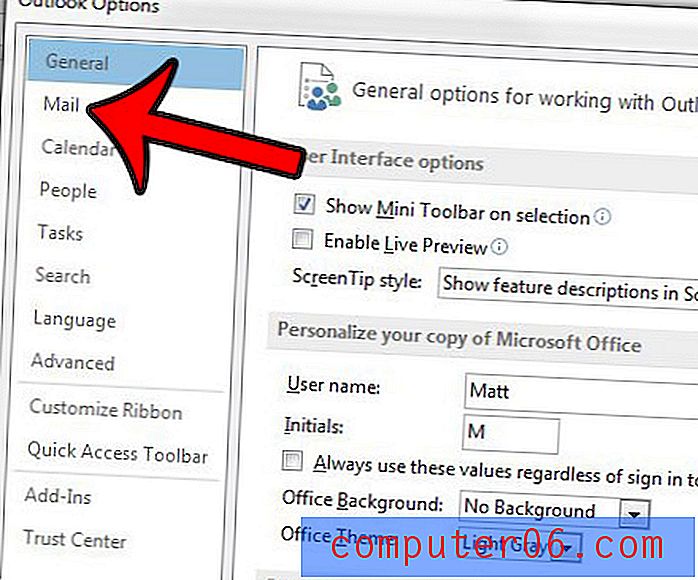
Trinn 5: Klikk på Editor Options- knappen i Compose meldinger- delen på menyen.
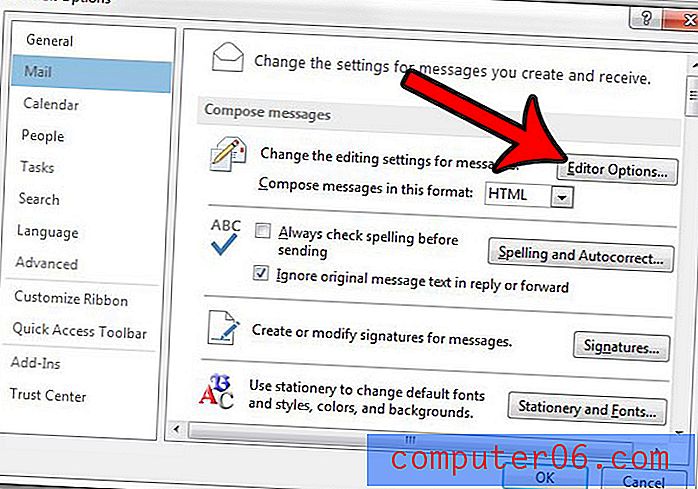
Trinn 6: Klikk på kategorien Avansert i venstre kolonne i vinduet Editor Options .
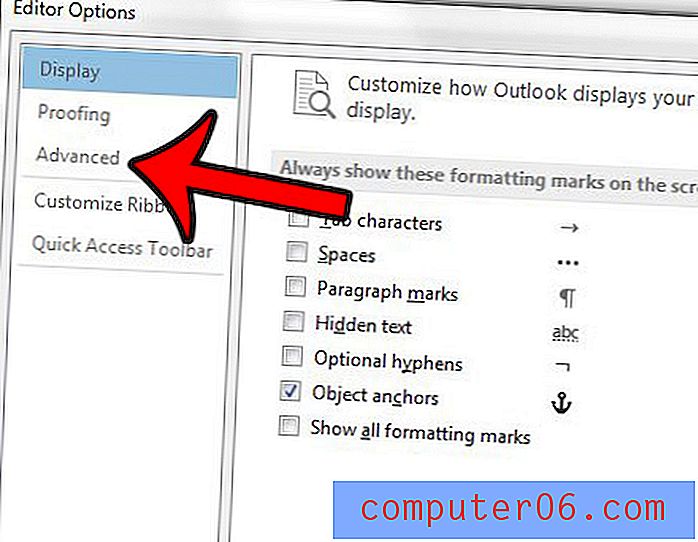
Trinn 7: Klikk i ruten til venstre for Bruk Ctrl + Klikk for å følge hyperkoblingen for å fjerne merket. Du kan deretter klikke på OK- knappen nederst i vinduet.
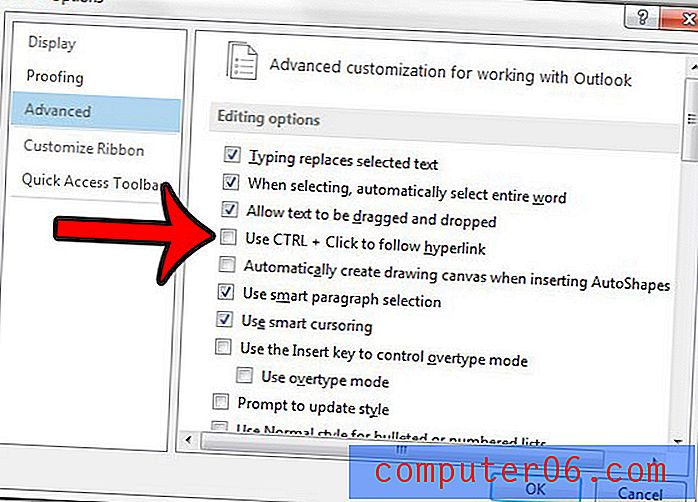
Må du legge til et BCC-felt i en e-post, men finner du ikke feltet for å gjøre det? Denne artikkelen - https://www.solveyourtech.com/how-to-add-the-bcc-field-in-outlook-2013/ - vil vise deg hvordan du legger til BCC-feltet i meldingsvinduet slik at du kan blinde kopiere folk.